Durch Anpassen des Energiesparplans kann das Problem möglicherweise vorübergehend behoben werden
- Die CPU-Drosselung Ihres Laptops tritt auf, wenn Ihr Gerät die normale Betriebstemperatur überschreitet.
- Eine Möglichkeit, dieses Problem zu beheben, besteht darin, Ihre Energieeinstellungen zu ändern und die Drosselung vollständig zu deaktivieren.
- Überprüfen Sie alternativ unbedingt die Temperatur Ihres PCs und reinigen Sie ihn bei Bedarf von Staub.
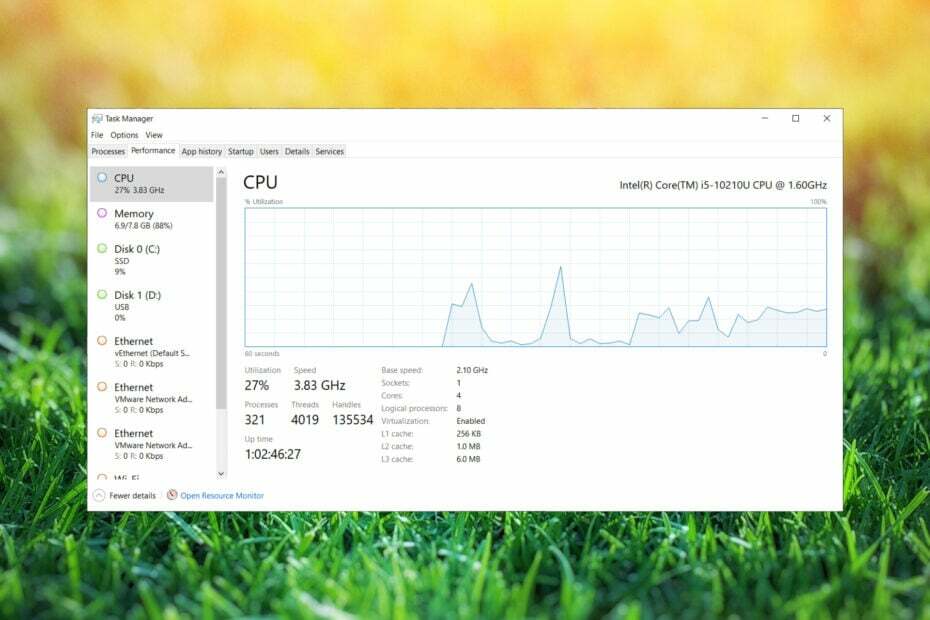
Um die maximale Leistung Ihres Laptops zu erreichen, muss er über eine ausreichende Kühlung verfügen. Dies ist besonders wichtig, wenn Sie ressourcenintensive Aufgaben ausführen.
Wenn Ihnen dies aus irgendeinem Grund nicht gelingt, wird die Leistung Ihres Laptops beeinträchtigt, um eine Überhitzung und Schäden an Ihrem PC zu verhindern.
In dieser Anleitung zeigen wir Ihnen, wie Sie die CPU-Drosselung auf Ihrem Laptop beheben und ihn wieder flott machen.
Was verursacht CPU-Drosselung?
Hohe Temperaturen sind die Hauptursache für CPU-Drosselung. Wenn Sie intensive Aufgaben ausführen, erzeugt Ihre Hardware mehr Wärme.
Um Überhitzung und Schäden zu vermeiden, reduziert Ihr Computer die Leistung Ihres Prozessors. Dadurch wird Ihr PC zwar langsamer, überhitzt aber nicht und bleibt stabil.
Wie kann ich die hohe CPU-Temperatur beheben?
Normalerweise verursacht der Prozessor die meiste Hitze, daher empfehlen wir die Verwendung CPU-Überwachungssoftware Zu Überprüfen Sie die PC-Temperatur.

Wenn Sie ungewöhnliche Werte bemerken, sollten Sie versuchen, die Lüftungsschlitze des Laptops mit Druckluft zu reinigen. Falls für Ihr Gerät keine Garantie mehr besteht, öffnen Sie es und entfernen Sie den Staub und den Kühlkörper.
Sie können die Wärmeleitpaste auf der CPU auch direkt austauschen. Dies ist ein äußerst technischer Vorgang und Sie können Ihren Laptop beschädigen, wenn Sie nicht vorsichtig sind. Seien Sie daher besonders vorsichtig oder wenden Sie sich an einen Experten.
Wie kann ich die CPU-Drosselung auf einem Laptop beheben?
1. Ändern Sie den Energieplan
1.1 Ändern Sie den Energiesparmodus
- Drücken Sie Windows-Taste + S und eintreten Energieplan. Wählen Wählen Sie einen Energieplan aus der Ergebnisliste.

- Der Energieeinstellungen Es erscheint nun ein Fenster.
- Wählen Hochleistung aus der Liste der Energiepläne.

Bedenken Sie, dass die Änderung des Energiesparplans auf „Hohe Leistung“ Ihren Akku schneller entlädt.
1.2 Passen Sie die Energieplaneinstellungen an
- Verwenden Windows-Taste + S Verknüpfung zum Öffnen der Suche.
- Jetzt eintreten Energieplan und auswählen Wählen Sie einen Energieplan.

- Suchen Sie Ihren aktuell ausgewählten Plan und klicken Sie auf Planeinstellungen ändern.
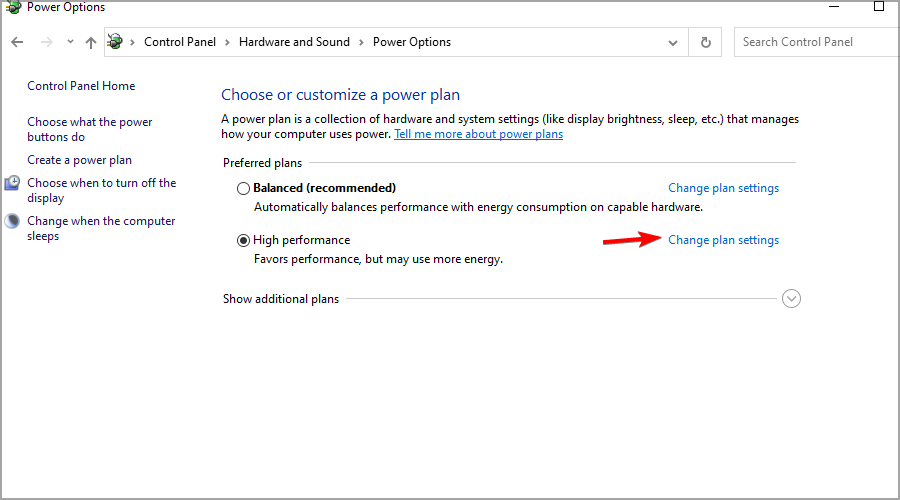
- Navigieren Sie zu Erweiterte Energieeinstellungen ändern.
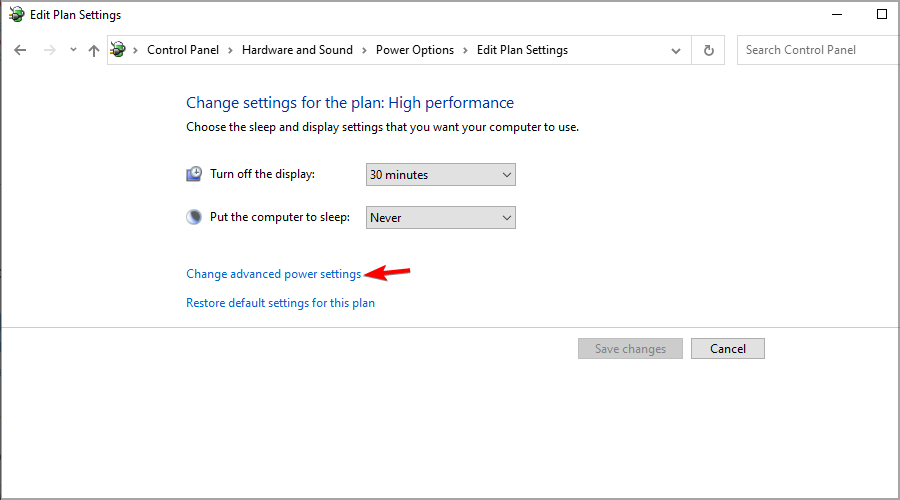
- Erweitern Sie nun die Prozessor-Energieverwaltung Abschnitt.
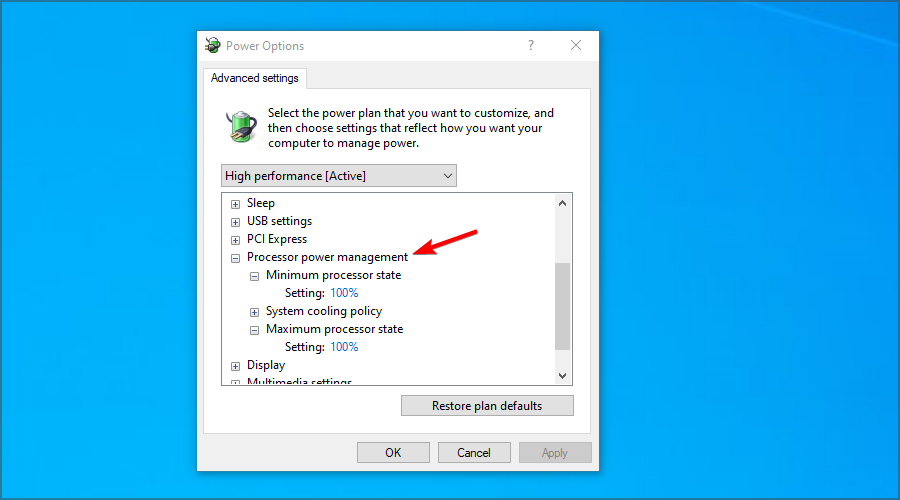
- Satz Minimaler Prozessorstatus Und Maximaler Prozessorstatus Zu 100% für beide Batteriebetrieben Und Eingesteckt.
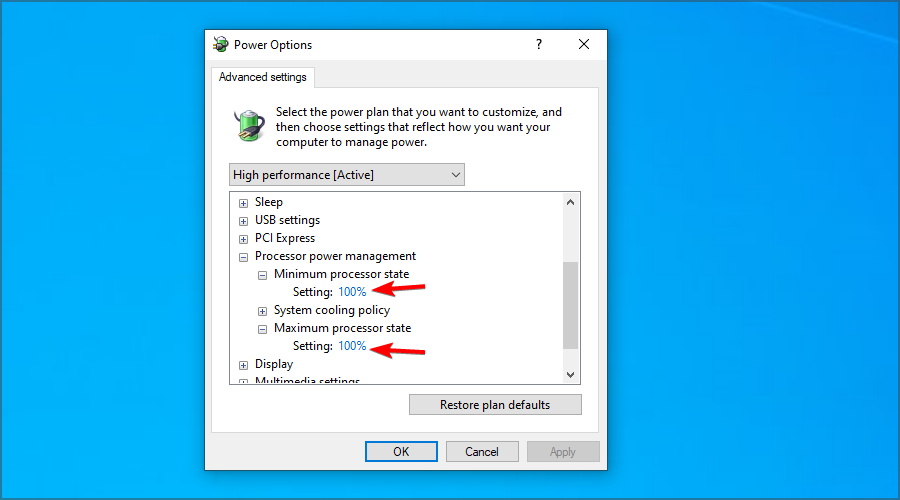
- Klicken Anwenden Und OK um Änderungen zu speichern.
Einige unserer Leser berichteten, dass der Prozessorstatus auf eingestellt wurde 99% Anstatt das Problem zu 100 % zu beheben, versuchen Sie es auch.
2. Verwenden Sie den Gruppenrichtlinien-Editor
- Drücken Sie Windows-Taste + R und eintreten gpedit.msc. Drücken Sie Eingeben.

- Erweitern Sie den linken Bereich Administrative Vorlagen im Computerkonfiguration. Wählen Sie nun System. Gehen Sie rüber zum Energieverwaltung und auswählen Einstellungen zur Leistungsdrosselung. Doppelklicken Sie im linken Bereich Schalten Sie die Leistungsdrosselung aus.
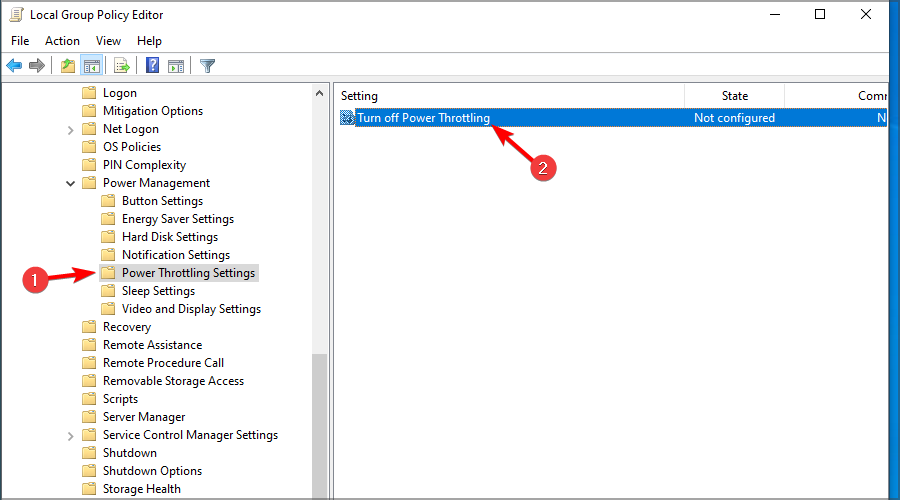
- Stellen Sie es ein Ermöglicht und klicken Sie auf Anwenden Und OK um Änderungen zu speichern.
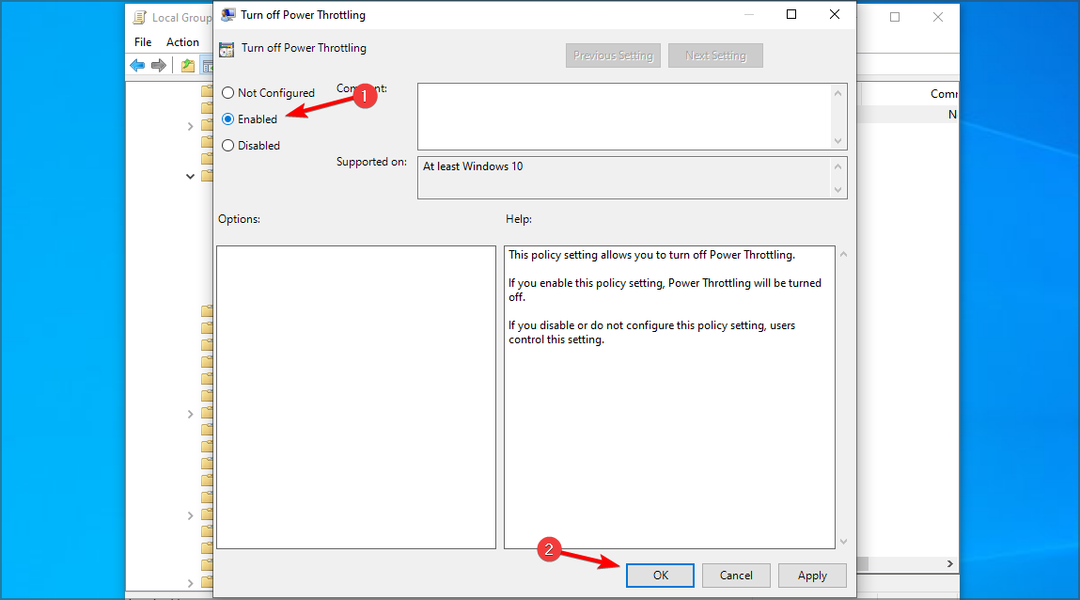
3. Verwenden Sie den Registrierungseditor
- Drücken Sie Windows-Taste + R und eintreten regedit. Drücken Sie Eingeben.

- Navigieren Sie im linken Bereich zum folgenden Pfad:
HKEY_LOCAL_MACHINE\SYSTEM\CurrentControlSet\Control\Power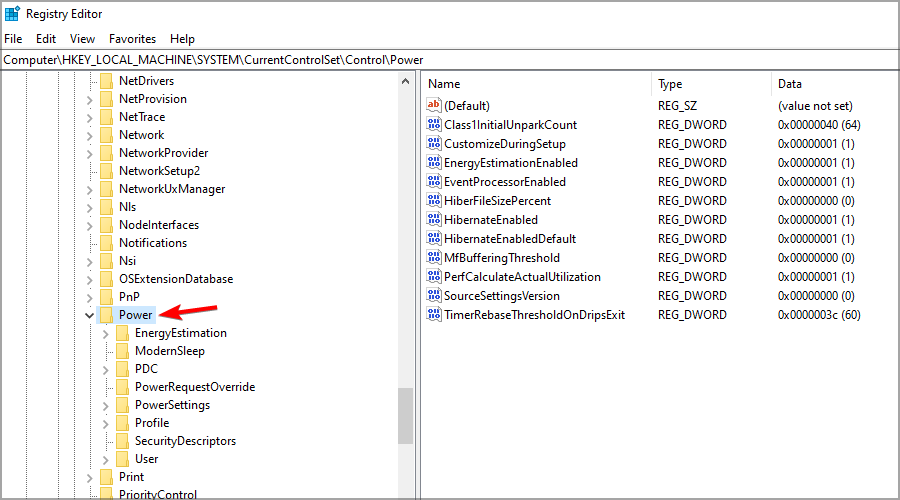
- Klicken Sie mit der rechten Maustaste auf Leistung Schlüssel. Erweitere das Neu Abschnitt und wählen Sie aus Schlüssel. Eingeben PowerThrottling als Name des neuen Schlüssels.
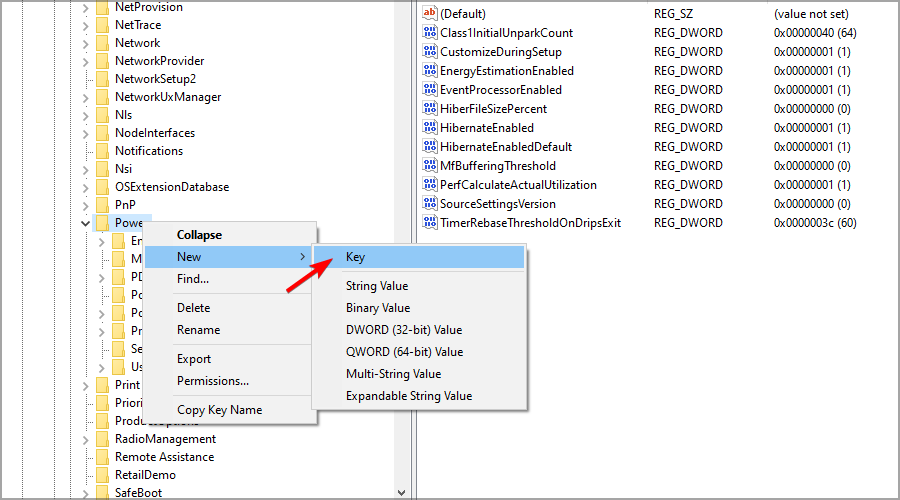
- Gehe zum PowerThrottling Schlüssel. Klicken Sie mit der rechten Maustaste auf den rechten Bereich und erweitern Sie den Neu Abschnitt und klicken Sie auf DWORD-Wert (32-Bit)..
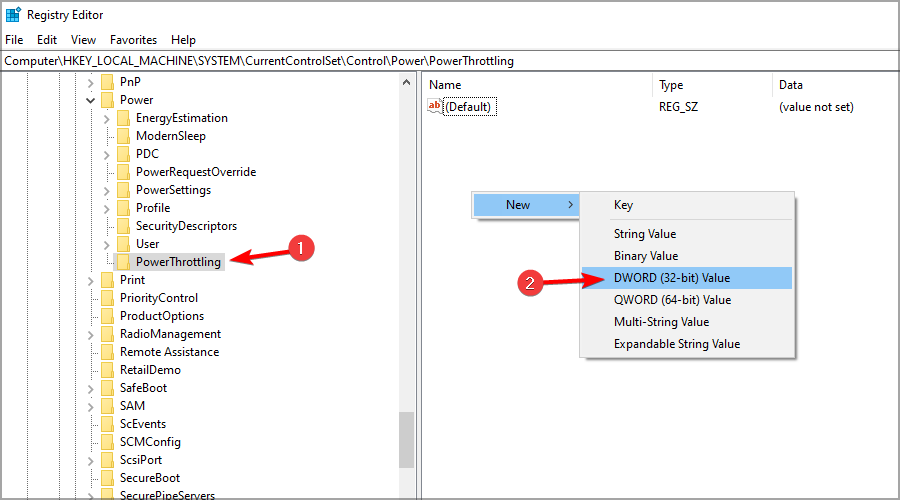
- Legen Sie den Namen des neuen DWORD auf fest PowerThrottlingOff. Doppelklicken Sie nun auf das DWORD, um seine Einstellungen anzuzeigen.

- Stellen Sie die ein Messwert Zu 1 und klicken Sie auf OK.
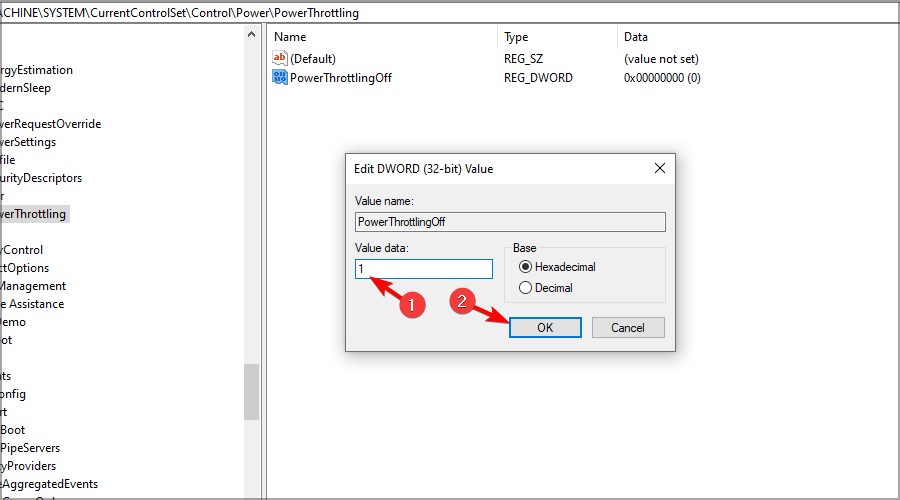
Wie überprüfe ich, welche Prozesse gedrosselt werden?
- Drücken Sie Strg + Schicht + Esc anfangen Taskmanager.
- Navigieren Sie zu Einzelheiten Tab. Klicken Sie nun mit der rechten Maustaste auf eine der Spalten und wählen Sie Wählen Sie Spalten aus.
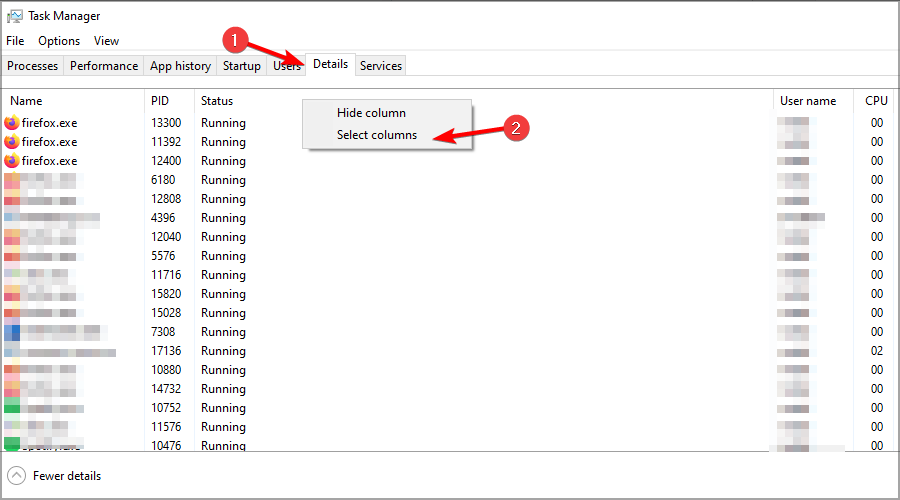
- Wählen Leistungsdrosselung und klicken Sie auf OK.

- Jetzt sollten Sie ein neues haben Leistungsdrosselung Spalte mit allen betroffenen Anwendungen.
Was ist die normale Temperatur für einen Laptop?
Laptops sind für hohe Temperaturen ausgelegt und jede CPU-Temperatur unter 60 °C oder 140 °F ist für einen Laptop völlig normal.
Wenn Sie intensive Aufgaben ausführen, können Sie mit Werten von bis zu 70 °C oder 160 °F rechnen. Was die GPU betrifft, liegt die optimale Temperatur bei 45 °C oder 110 °F, wenn Sie sie normal verwenden.
Allerdings kann Ihre Grafikkarte bis zu 80 °C oder 175 °F erreichen, wenn Sie Ihr Gerät unter Volllast verwenden. Wenn Sie Probleme mit Überhitzung haben, verwenden Sie a Laptop-Kühlpad könnte helfen.
CPU-Drosselung kann ein Problem sein und sich negativ auf Ihre Leistung auswirken. Wir hoffen jedoch, dass dieser Leitfaden Ihnen dabei geholfen hat, dieses Problem auf Ihrem Laptop zu beheben.
Viele Benutzer berichteten, dass ihre Laptop schaltet sich bei Überhitzung ab, und wenn Sie solche Probleme haben, überprüfen Sie die Temperatur Ihres Geräts.
Haben Sie Probleme mit der Leistung Ihres Laptops? Teilen Sie Ihre Erfahrungen und Lösungen im Kommentarbereich unten.


![Über 5 der besten CPUs für Windows 11 zur Auswahl [AMD/Intel]](/f/6404fe739b94950a58b8d29067f93342.jpg?width=300&height=460)